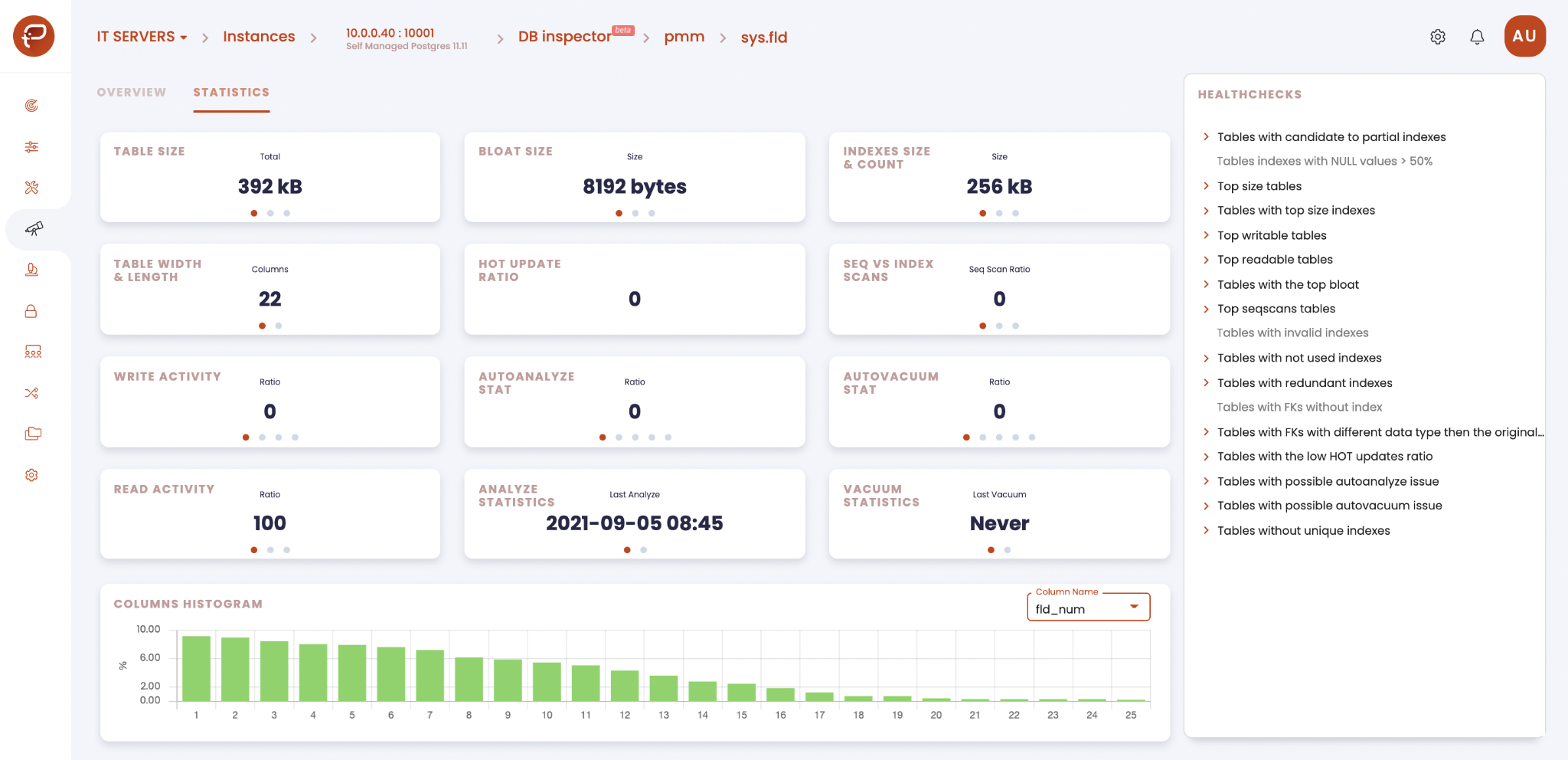Инспектор Баз Данных (DB Inspector)
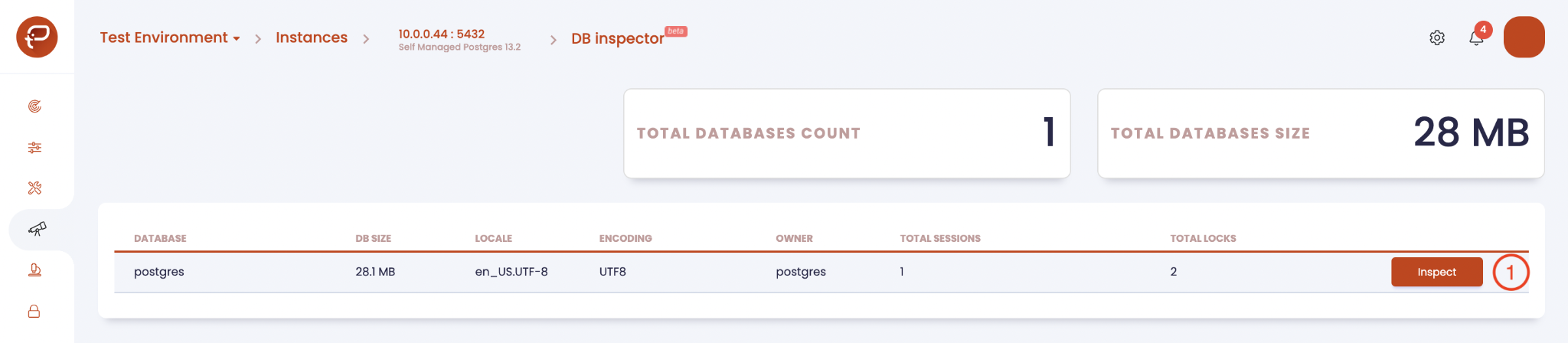
На странице «DB Inspector» («Инспектор Баз Данных») отображается список с информацией о базах данных, присутствующих в экземпляре PostgreSQL, а также их общее количество и их общий размер. Если вам нужна более подробная информация о конкретной базе данных, вам нужно нажать на кнопку “Inspect” («Инспектировать» ) (цифра 1 выше).
База данных (Database)
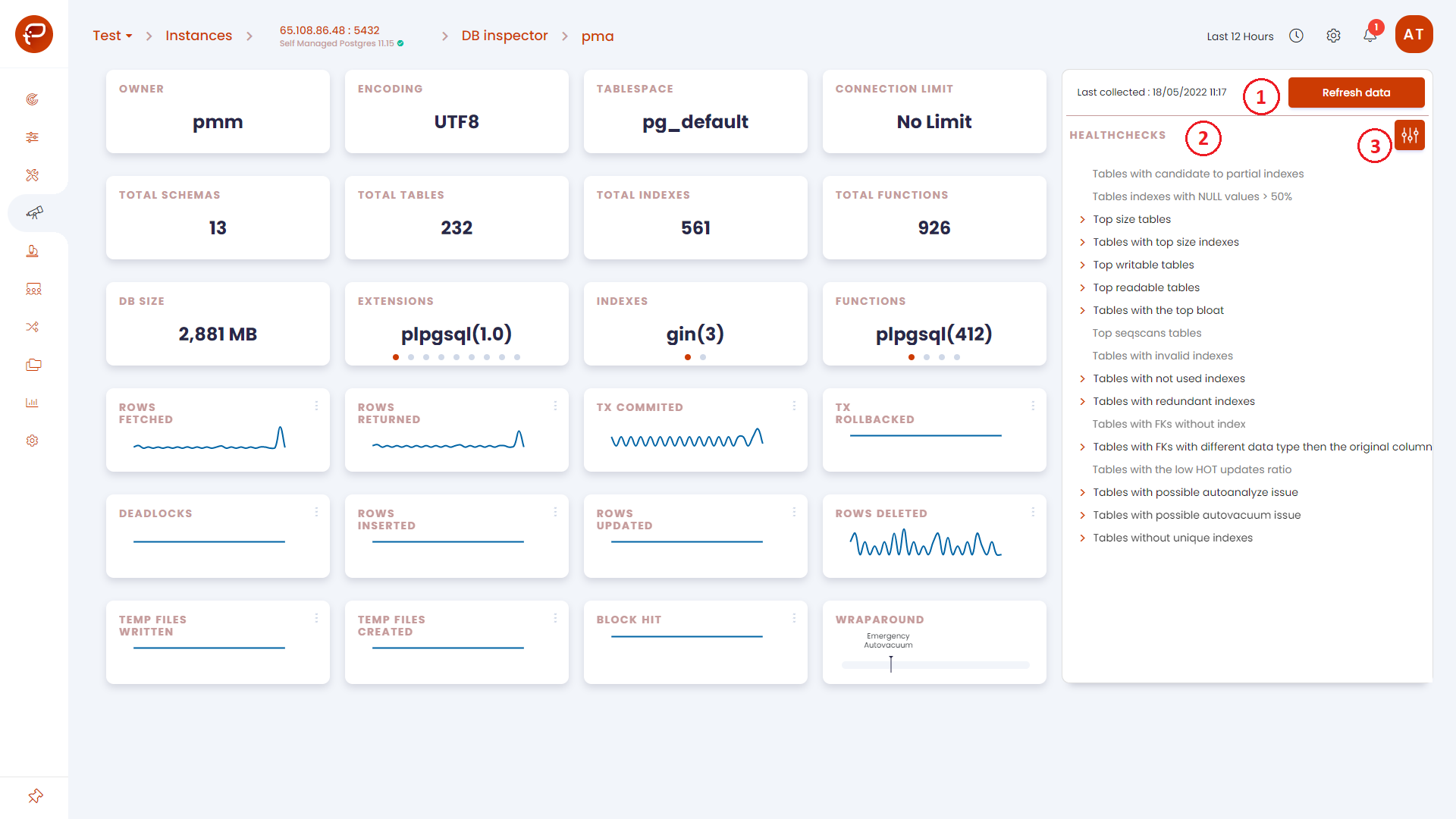
На странице базы данных отображается подробная информация о базе данных, присутствующей в PostgreSQL. Для того, чтобы собрать информацию по HEALTHCHECKS, необходимо нажать на кнопку «COLLECT»/»REFRESH» (см. цифру 1). Информация кешируется в рамках пользовательской сессии с указанием времени сбора данных. На текущий момент поддерживается следующий список проверок(HEALTHCHECKS):
Tables with candidate to partial indexes
Tables indexes with NULL values > 50%
Top size tables
Tables with top size indexes
Top writable tables
Top readable tables
Tables with the top bloat
Top seqscans tables
Tables with invalid indexes
Tables with not used indexes
Tables with redundant indexes
Tables with FKs without index
Tables with FKs with different data type then the original column
Tables with the low HOT updates ratio
Tables with possible autoanalyze issue
Tables with possible autovacuum issue
Tables without unique indexes
Для каждой проверки количество таблиц ограничено 20. Если в базе данных есть проблемы со схемой данных или настройками конфигурации, то вы увидите в соответствующем HEALTHCHECK таблицу. Затем вы можете выбрать интересующую проблему в разделе HEALTHCHECKS (см. цифру 2). Для фильтрации HEALTHCHECKS по уровню важности есть фильтр (см. цифру 3).
Обзор таблицы (Table Overview)
Помимо подробной информации о проблеме, описание и рекомендации. На странице есть полезный функционал:
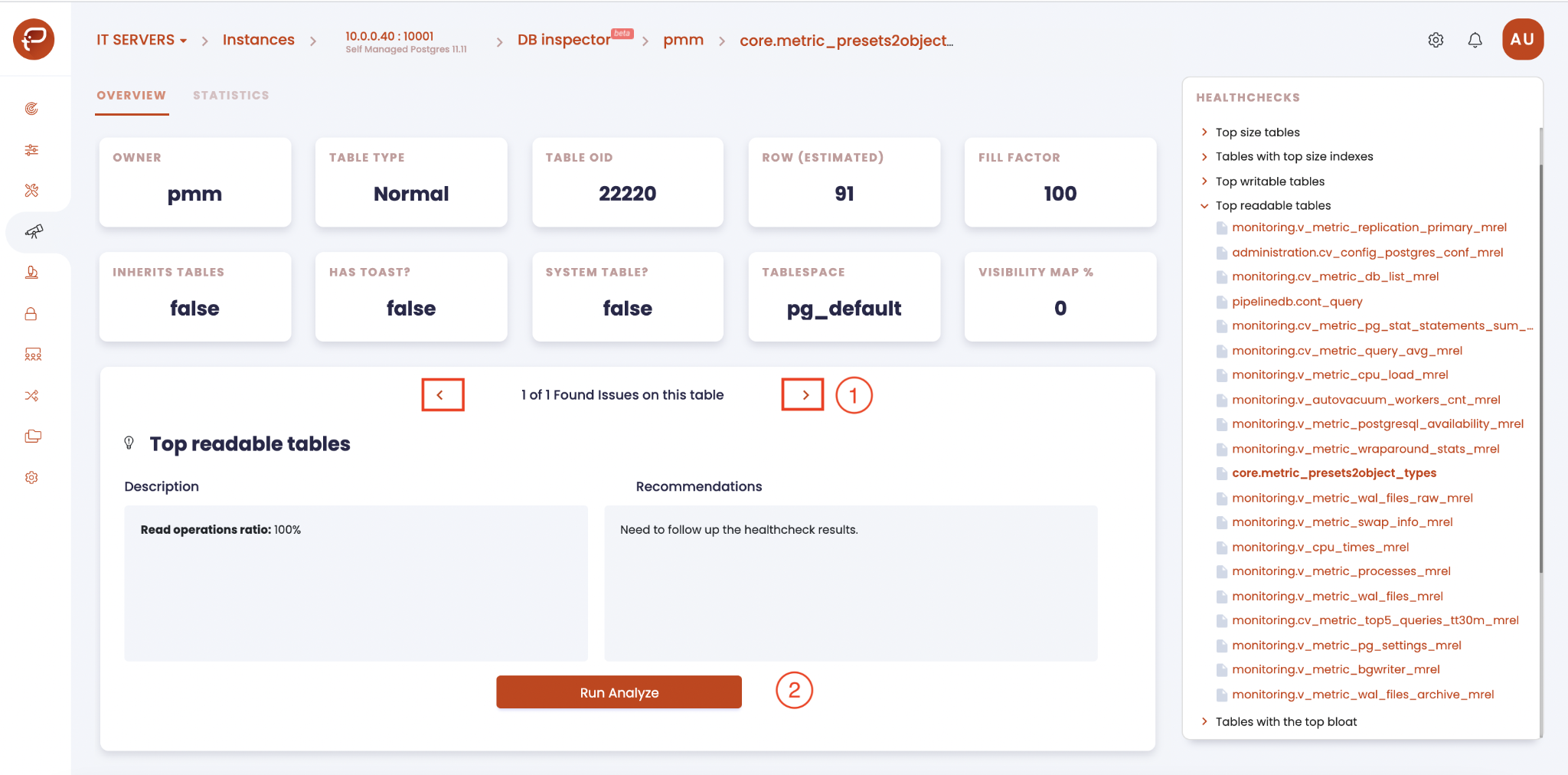
Вы можете перемещаться между несколькими проблемами, относящимся к одному объекту.
Если есть возможность решить проблему инструментами платформы, то его можно выполнить прямо из секции с описанием.
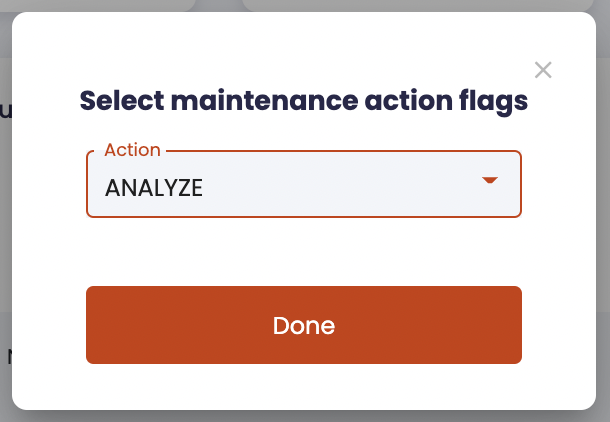
Вам нужно только нажать “Done” (“Готово”). Для более подробного объяснения флагов действий по обслуживанию см. подпункт Выполнение обслуживания (Run Maintenance).
Статистика таблицы (Table Statistics)
На странице представлена подробная статистика по работе с таблицей, обслуживания, а также распределение значений с последнего анализа.